Cómo ajustar rápidamente el brillo en una computadora portátil
Cuando se utiliza una computadora portátil todos los días, ajustar el brillo de la pantalla es una operación de alta frecuencia. Ya sea para adaptarse a los cambios en la luz ambiental o para ahorrar energía, dominar el método de ajuste rápido del brillo puede mejorar la eficiencia de uso. Este artículo resumirá los temas y el contenido más candentes en Internet en los últimos 10 días y le brindará una guía detallada para ajustar el brillo de la computadora portátil.
1. Teclas de acceso directo para ajustar el brillo
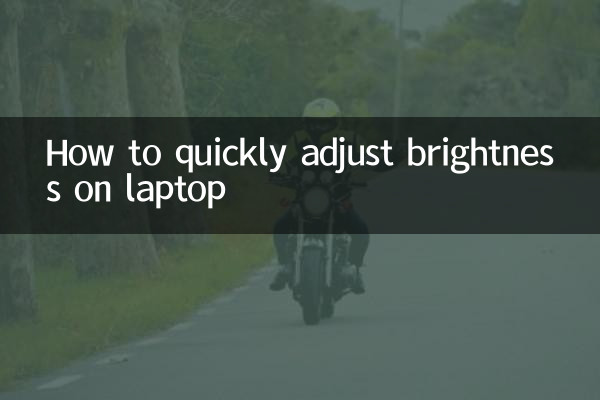
La mayoría de las computadoras portátiles ofrecen teclas de acceso directo para ajustar rápidamente el brillo de la pantalla. A continuación se muestran combinaciones de teclas de acceso directo para marcas comunes:
| marca | Mayor brillo | brillo reducido |
|---|---|---|
| lenovo | Fn+F12 | Fn+F11 |
| Dell | Fn+F12 | Fn+F11 |
| caballos de fuerza | Fn+F3 | Fn+F2 |
| ASUS | Fn+F5 | Fn+F6 |
| Apple (Macbook) | F1 | F2 |
Nota: Es posible que algunas computadoras portátiles requieran que presione la tecla "Fn" al mismo tiempo, pero las MacBooks generalmente no necesitan mantener presionada la tecla "Fn".
2. Ajuste el brillo a través de la configuración del sistema.
Si las teclas de acceso directo no funcionan, puede ajustar manualmente el brillo a través de la configuración del sistema. Estos son los pasos para diferentes sistemas operativos:
| Sistema operativo | Pasos de operación |
|---|---|
| Ventanas 10/11 | 1. Haga clic en el ícono de la batería o en el centro de notificaciones en la esquina inferior derecha de la barra de tareas. 2. Arrastre el control deslizante de brillo para ajustar |
| macos | 1. Haga clic en el icono "Centro de control" en la barra de menú. 2. Arrastre el control deslizante de brillo para ajustar |
| Linux (escritorio GNOME) | 1. Haga clic en el menú del sistema en la esquina superior derecha. 2. Seleccione Configuración > Pantalla 3. Arrastre el control deslizante de brillo para ajustar |
3. Herramientas de terceros para ajustar el brillo
Además de las funciones propias del sistema, también puedes utilizar herramientas de terceros para ajustar el brillo de forma más flexible. Las siguientes son las herramientas de ajuste de brillo más populares recientemente:
| Nombre de la herramienta | Plataforma de soporte | Características |
|---|---|---|
| flujo | Windows/macOS/Linux | Ajusta automáticamente la temperatura del color y el brillo según el tiempo. |
| Bandeja centelleante | ventanas | Proporciona opciones de ajuste de brillo más granulares |
| Control deslizante de brillo | macos | Agregar control deslizante de brillo a la barra de menú |
4. Preguntas frecuentes
Las siguientes son las preguntas populares hechas por los internautas sobre el ajuste del brillo de las computadoras portátiles en los últimos 10 días:
| pregunta | Solución |
|---|---|
| Las teclas de acceso directo no pueden ajustar el brillo | 1. Compruebe si está instalado el controlador de teclado correcto 2. Intente reiniciar el sistema. 3. Actualizar el controlador de la tarjeta gráfica |
| El brillo cambia automáticamente | 1. Desactive la función "Brillo adaptable" (Windows) 2. Compruebe si el modo de ahorro de energía está activado |
| No se puede ajustar el brillo del monitor externo | 1. Intente ajustar los botones físicos del monitor. 2. Utilice herramientas de terceros como ClickMonitorDDC |
5. Consejos prácticos para optimizar el brillo
1.Ajustar el brillo según la luz ambiental.: Reducir el brillo en un ambiente oscuro puede reducir la fatiga ocular, mientras que aumentar adecuadamente el brillo en un ambiente brillante puede mejorar la visibilidad.
2.Utilice el ajuste automático de brillo: Muchas computadoras portátiles modernas admiten sensores de luz ambiental que pueden ajustar automáticamente el brillo. Esto se llama "Brillo adaptable" en Windows y "Brillo automático" en macOS.
3.El modo nocturno protege los ojos: Además de ajustar el brillo, también puede habilitar el modo nocturno (como el "Modo nocturno" de Windows o el "Turno de noche" de macOS) para reducir la irritación de los ojos por la luz azul.
4.Crear un ajuste preestablecido de brillo: Utilice herramientas de terceros para crear ajustes preestablecidos de brillo para diferentes escenarios, como "oficina", "visualización", "noche" y otros modos, y cámbielos con un solo clic.
A través de los métodos anteriores, puede dominar fácilmente las habilidades de ajuste rápido del brillo de la computadora portátil y mejorar la experiencia de uso. Si tiene otras preguntas, deje un mensaje en el área de comentarios para discutirlo.

Verifique los detalles

Verifique los detalles